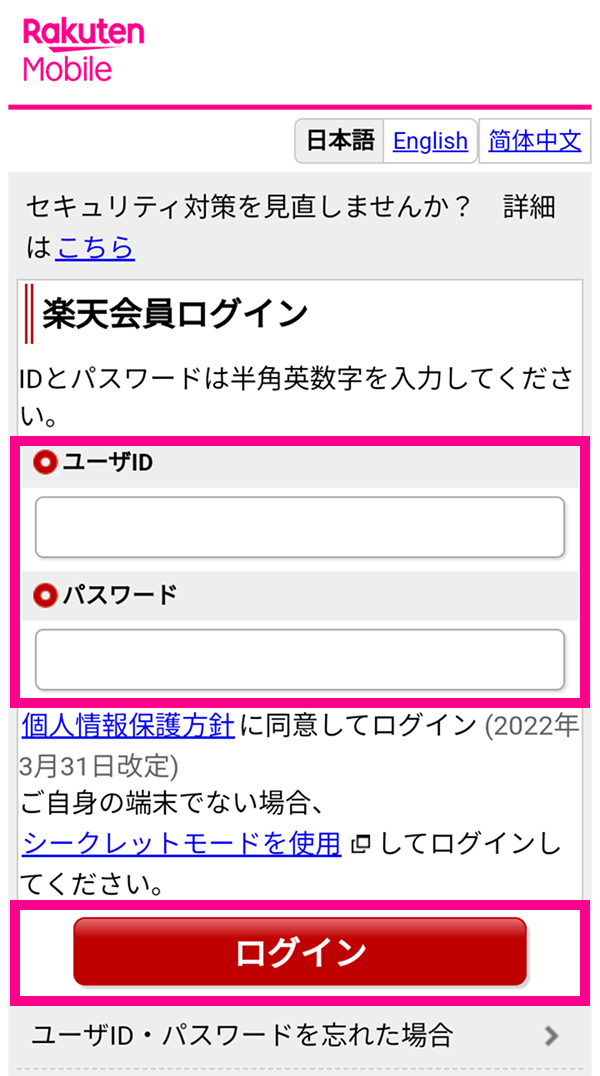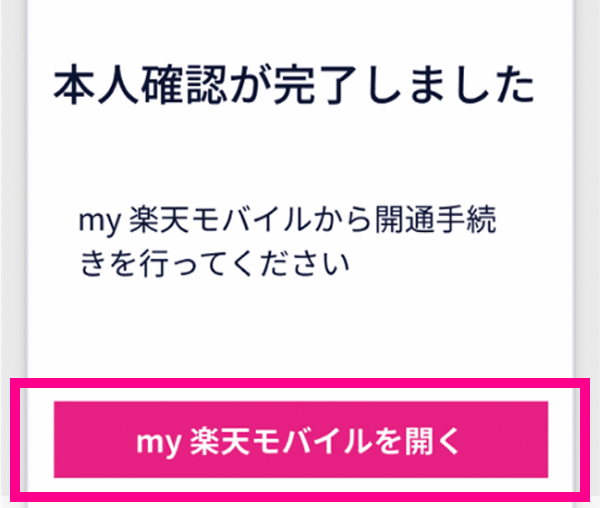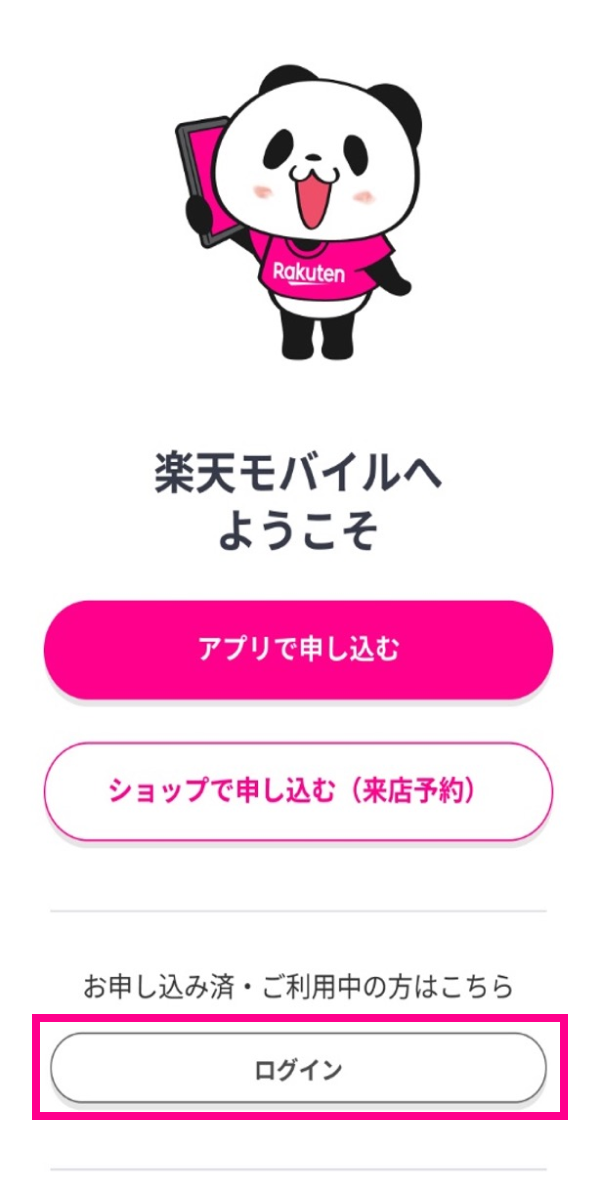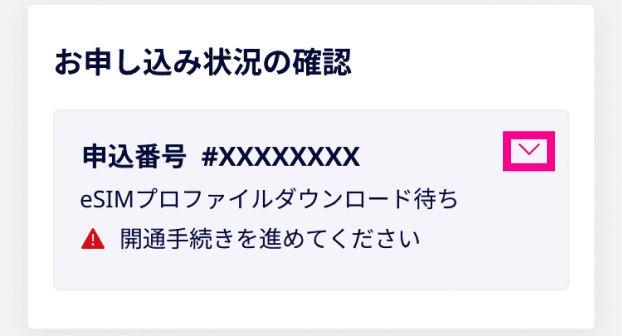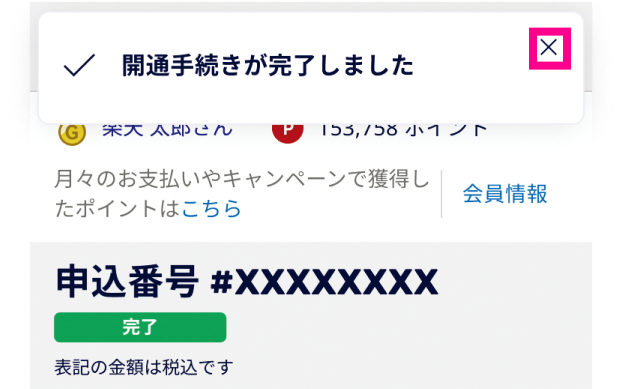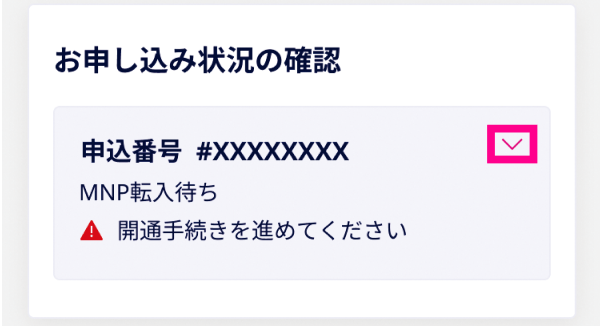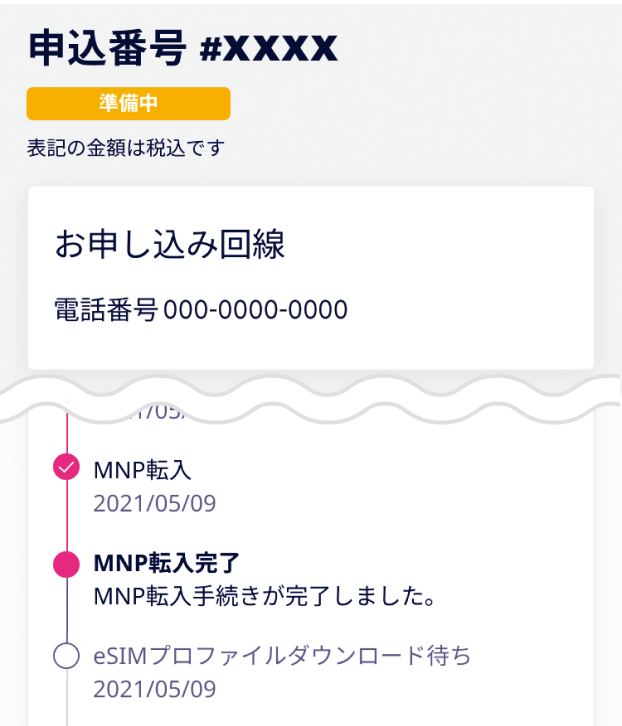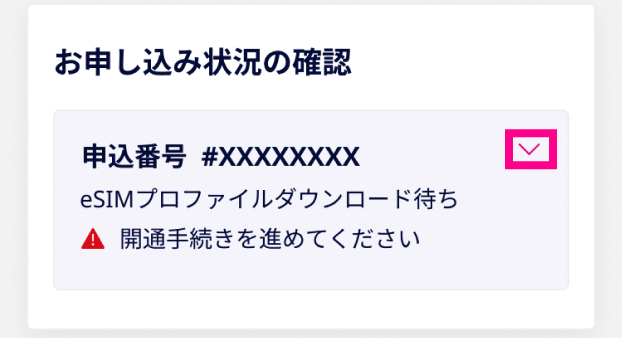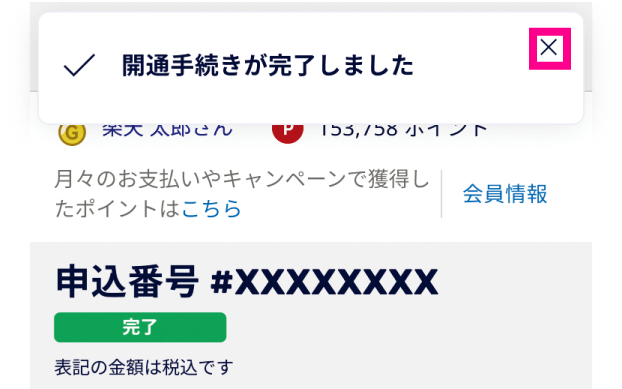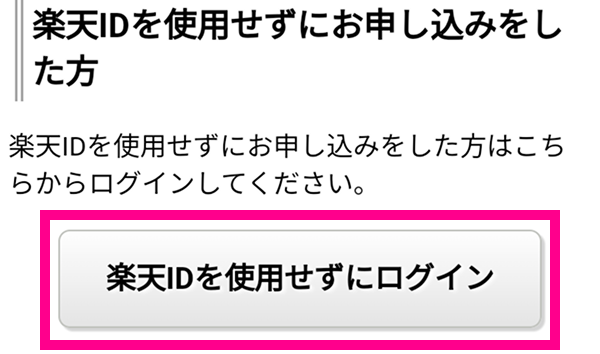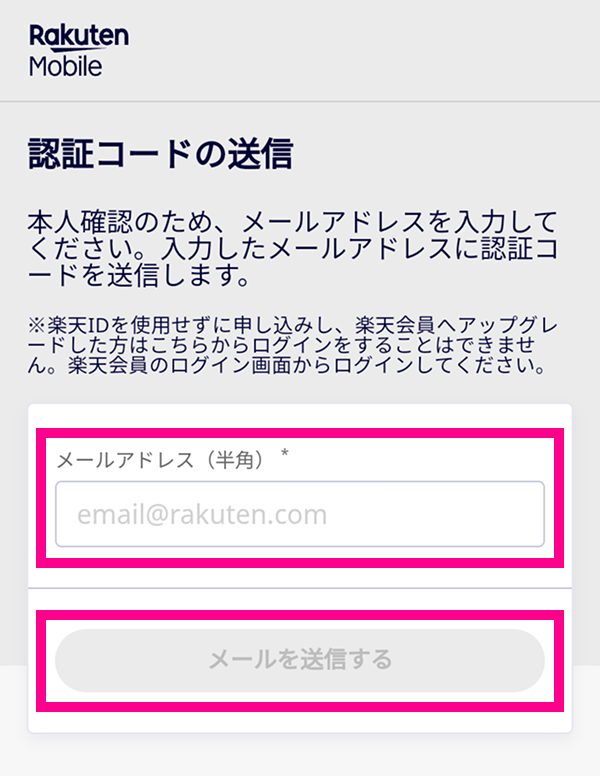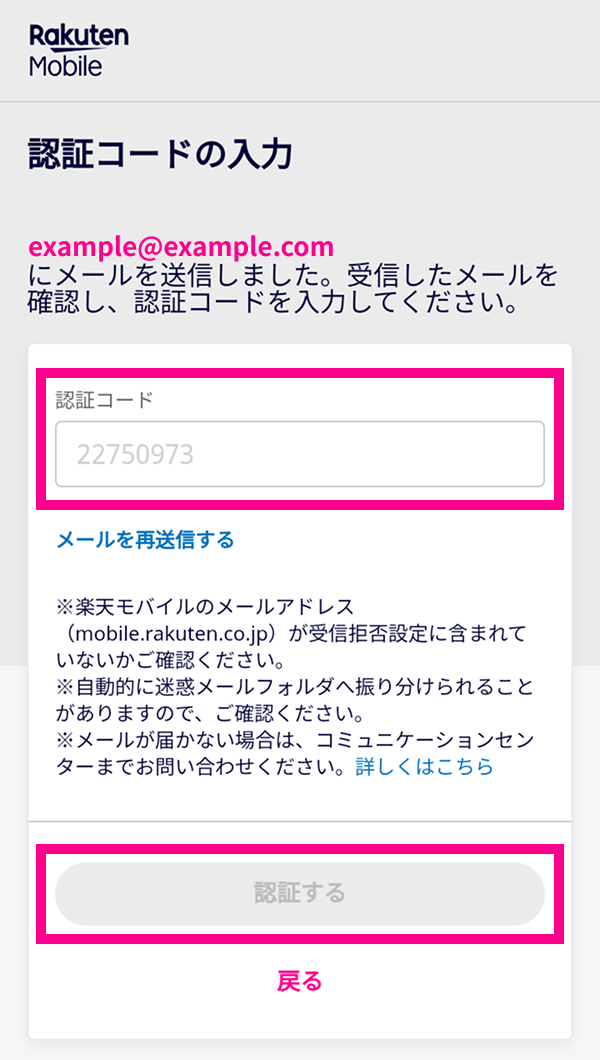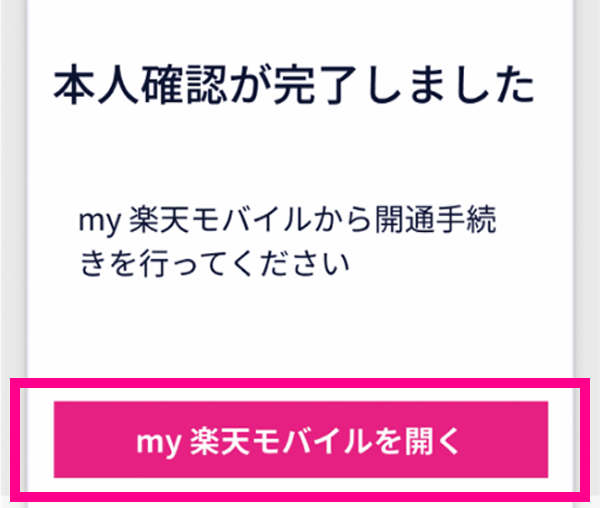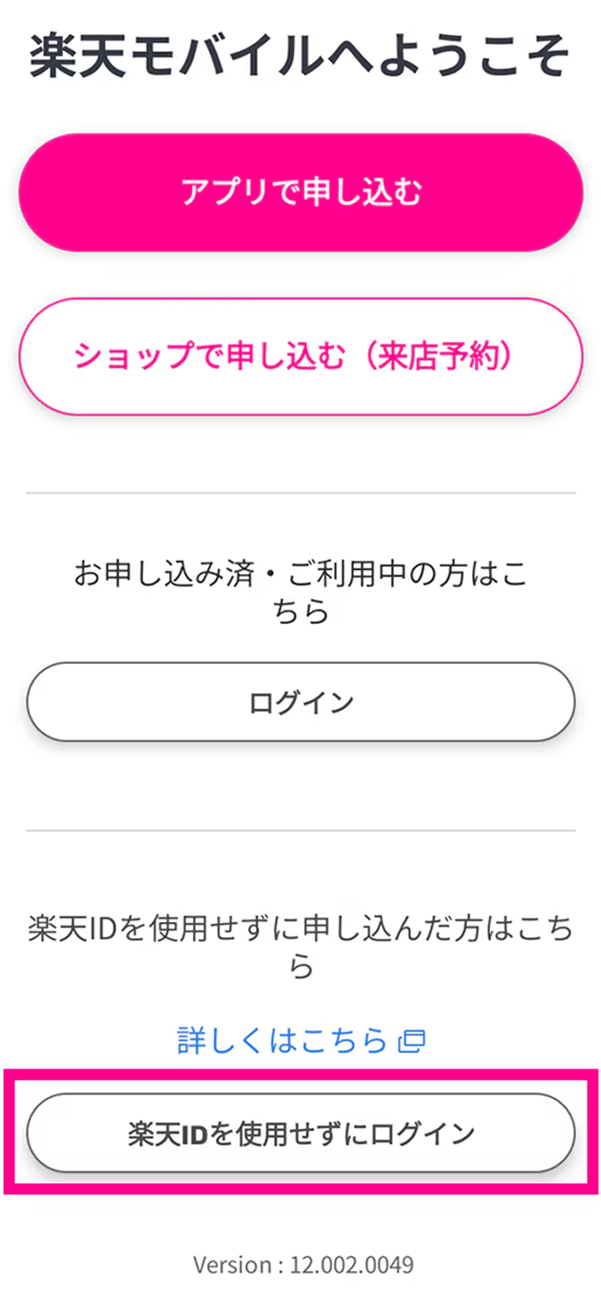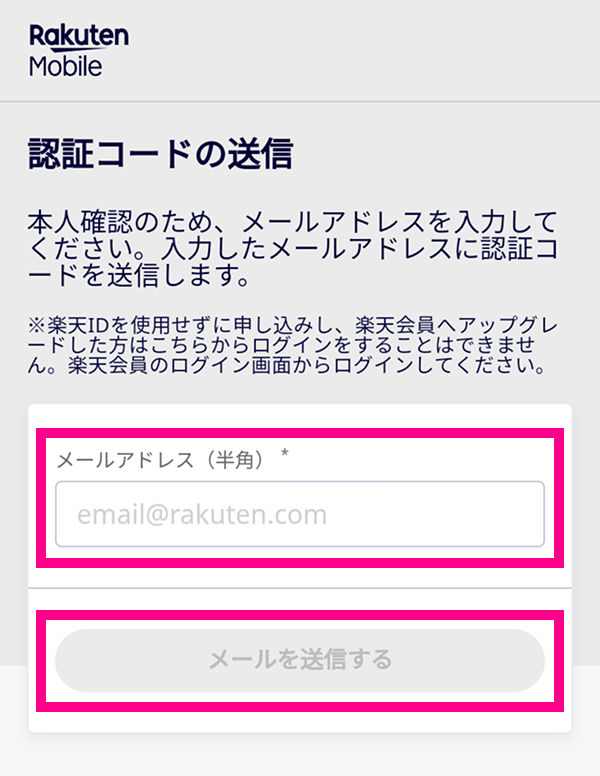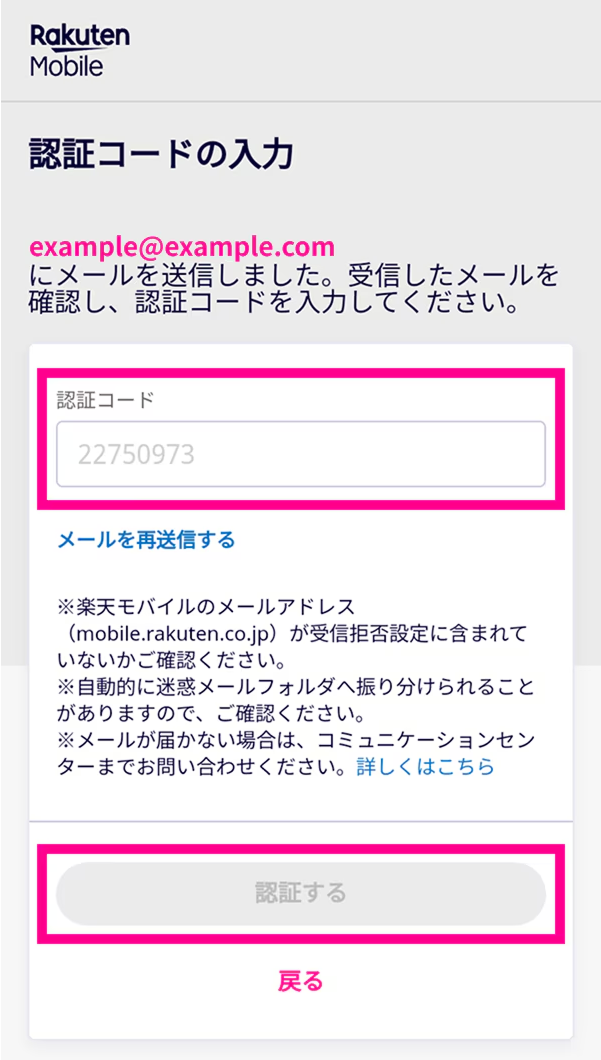STEP1. 初期設定方法
※設定時の選択によって、遷移する画面や表示内容が異なる場合があります。画面の案内に従って手続きを行ってください。
1. MNP転入/プラン変更(移行)手続きを行ってください。
以下の方は、別途MNP転入/プラン変更(移行)の手続きを行ってください。
※「MNP転入/プラン変更(移行)手続き」は新規契約の方は不要です。
他社から乗り換え(MNP)
楽天モバイル(ドコモ回線/au回線)の通話SIM料金プラン「スーパーホーダイ」「組み合わせプラン」「コミコミプラン」からの、「Rakuten最強プラン」へのプラン変更(移行)
MNP開通手続きの詳細はこちら
2. SIMカードを製品にセットしてください。
3. 製品の初期設定を行ってください。
新たに購入された製品をご利用の場合は、電源を入れて画面の案内に従って初期設定を行ってください。
4. 楽天回線の開通を確認してください。
Wi-FiをOFFにし、ブラウザアプリなどをご利用いただき、Webページが表示されるかご確認ください。
※ 開通後、my 楽天モバイルに情報が反映されるまで最大1日程度お時間がかかる場合がありますが、通話・データ通信はお使いいただけます。
5. 「Rakuten Link」アプリをインストールしてください。
「Google Play ストア」を起動し、「Rakuten Link」を検索して「インストール」をタップしてください。
STEP1. 初期設定方法
※設定時の選択によって、遷移する画面や表示内容が異なる場合があります。画面の案内に従って手続きを行ってください。
1. 製品の初期設定を行ってください。
新たに購入された製品をご利用の場合は、電源を入れて画面の案内に従って初期設定を行ってください。
※ SIMの設定(モバイルネットワーク接続)は「my 楽天モバイル」アプリを使用して行うため、スキップしてください。
STEP2. 「my 楽天モバイル」アプリのインストール
1. 「my 楽天モバイル」アプリをインストールしてください。
「Google Play ストア」を起動し、「my 楽天モバイル」を検索して「インストール」をタップしてください。
STEP3. 本人確認手順
※以下に該当する方(スタートガイド裏面のQRコードがない方)は、この手順は不要です。次の「STEP4. 楽天モバイル(楽天回線)手続き手順」にお進みください。
スーパーホーダイ・組み合わせプランから移行する方
AIかんたん本人確認(eKYC)にて本人確認を完了させている方
プランお申し込み時に本人確認書類のご提出不要だった方
1. カメラを起動し、製品と一緒にお送りしているスタートガイド裏面のQRコードを読み取り、表示されるURLをタップしてください。
2. Chromeが起動します。初めて起動する場合は、画面の指示に従って任意の設定を行なってください。楽天会員ログイン画面表示後、ユーザID/パスワードを入力して「ログイン」をタップしてください。
3. 本人確認が完了します。その後、ホーム画面に戻ってください。
STEP4. 楽天モバイル(楽天回線)手続き手順
1. 「my 楽天モバイル」アプリを起動してください。初めて起動する場合は、画面の指示に従って任意の設定を行なってください。
2. 「ログイン」をタップしてください。
3. 楽天会員ログイン画面表示後、ユーザID/パスワードを入力して「ログイン」をタップしてください。
お申し込み方法によって、次の手順が異なります。
1. 「申込番号」をタップして画面の指示に従って開通手続きを実施してください。
2. 開通手続きが完了すると、「開通手続きが完了しました」と表示されます。
3. しばらく待って、アンテナマークが表示されたら完了です。
※Wi-FiをOFFにしてご確認ください。
インターネットに接続されているか、ご確認ください。
しばらくお待ちいただくと、インターネットがご利用いただけます。
STEP3を行わずにMNP転入を行うと、転入完了後、楽天回線の開通手続きに進めない場合があります。必ず行ってから、以下のステップへお進みください。
次のステップへ進む前に
「楽天回線への転入/移行手続き」のお手続きは、受付時間によって転入完了時間が異なります。
受付時間9:00~21:00の場合
- 当日中にMNP転入完了
受付時間21:01~翌日8:59の場合
- 翌日9:00以降MNP転入完了
※ MNP予約番号の有効期限日近くになると自動的にMNP転入手続きを行います。※ 転入が完了すると、現在の回線はご利用できなくなります。
楽天回線への転入/移行手続き
1. 「申込番号」をタップして画面の指示に従ってMNP転入手続きを実施してください。
2. MNP転入手続きが完了すると、「MNP転入完了」と表示されます。手順3に進んでください。
※MNP転入完了までに時間がかかる場合があります。
楽天回線の開通手続き
3. 「申込番号」をタップして画面の指示に従って開通手続きを実施してください。
4. 開通手続きが完了すると、「開通手続きが完了しました」と表示されます。
5. しばらく待って、アンテナマークが表示されたら完了です。
※Wi-FiをOFFにしてご確認ください。
インターネットに接続されているか、ご確認ください。
しばらくお待ちいただくと、インターネットがご利用いただけます。
STEP5. 「Rakuten Link」アプリのインストール
1. 「Rakuten Link」アプリをインストールしてください。
「Google Play ストア」を起動し、「Rakuten Link」を検索して「インストール」をタップしてください。
STEP1. 初期設定方法
※設定時の選択によって、遷移する画面や表示内容が異なる場合があります。画面の案内に従って手続きを行ってください。
1. 製品の初期設定を行ってください。
新たに購入された製品をご利用の場合は、電源を入れて画面の案内に従って初期設定を行ってください。
※ SIMの設定(モバイルネットワーク接続)は「my 楽天モバイル」アプリを使用して行うため、スキップしてください。
STEP2. 「my 楽天モバイル」アプリのインストール
1. 「my 楽天モバイル」アプリをインストールしてください。
「Google Play ストア」を起動し、「my 楽天モバイル」を検索して「インストール」をタップしてください。
STEP3. 本人確認手順
※以下に該当する方(スタートガイド裏面のQRコードがない方)は、この手順は不要です。次の「STEP4. 楽天モバイル(楽天回線)手続き手順」にお進みください。
スーパーホーダイ・組み合わせプランから移行する方
AIかんたん本人確認(eKYC)にて本人確認を完了させている方
プランお申し込み時に本人確認書類のご提出不要だった方
1. カメラを起動し、製品と一緒にお送りしているスタートガイド裏面のQRコードを読み取り、表示されるURLをタップしてください。
2. Chromeが起動します。初めて起動する場合は、画面の指示に従って任意の設定を行なってください。楽天会員ログイン画面表示後、画面をスクロールして「楽天IDを使用せずにログイン」をタップしてください。
3. 「申し込み時のメールアドレス」を入力し、「メールを送信する」をタップしてください。
4. メールに記載されている「認証コード」を入力し、「認証する」をタップしてください。
5. 本人確認が完了します。その後、ホーム画面に戻ってください。
STEP4. 楽天モバイル(楽天回線)手続き手順
1. 「my 楽天モバイル」アプリを起動してください。初めて起動する場合は、画面の指示に従って任意の設定を行なってください。
2. 画面をスクロールして「楽天IDを使用せずにログイン」をタップしてください。
3. 「申し込み時のメールアドレス」を入力し、「メールを送信する」をタップしてください。
4. メールに記載されている「認証コード」を入力し、「認証する」をタップしてください。
お申し込み方法によって、次の手順が異なります。
1. 「申込番号」をタップして画面の指示に従って開通手続きを実施してください。
2. 開通手続きが完了すると、「開通手続きが完了しました」と表示されます。
3. しばらく待って、アンテナマークが表示されたら完了です。
※Wi-FiをOFFにしてご確認ください。
インターネットに接続されているか、ご確認ください。
しばらくお待ちいただくと、インターネットがご利用いただけます。
STEP3を行わずにMNP転入を行うと、転入完了後、楽天回線の開通手続きに進めない場合があります。必ず行ってから、以下のステップへお進みください。
次のステップへ進む前に
「楽天回線への転入/移行手続き」のお手続きは、受付時間によって転入完了時間が異なります。
受付時間9:00~21:00の場合
- 当日中にMNP転入完了
受付時間21:01~翌日8:59の場合
- 翌日9:00以降MNP転入完了
※ MNP予約番号の有効期限日近くになると自動的にMNP転入手続きを行います。※ 転入が完了すると、現在の回線はご利用できなくなります。
楽天回線への転入/移行手続き
1. 「申込番号」をタップして画面の指示に従ってMNP転入手続きを実施してください。
2. MNP転入手続きが完了すると、「MNP転入完了」と表示されます。手順3に進んでください。
※MNP転入完了までに時間がかかる場合があります。
楽天回線の開通手続き
3. 「申込番号」をタップして画面の指示に従って開通手続きを実施してください。
4. 開通手続きが完了すると、「開通手続きが完了しました」と表示されます。
5. しばらく待って、アンテナマークが表示されたら完了です。
※Wi-FiをOFFにしてご確認ください。
インターネットに接続されているか、ご確認ください。
しばらくお待ちいただくと、インターネットがご利用いただけます。
STEP5. 「Rakuten Link」アプリのインストール
1. 「Rakuten Link」アプリをインストールしてください。
「Google Play ストア」を起動し、「Rakuten Link」を検索して「インストール」をタップしてください。